Top 7 des trucs et astuces pour l'appareil photo OnePlus 11
Divers / / April 05, 2023
Avec le tout nouveau OnePlus 11, la société a sorti sa meilleure configuration d'appareil photo à ce jour, y compris un capteur principal phare de 50MP et un réglage logiciel par Hasselblad. Cependant, comme c'est le cas avec n'importe quel appareil photo de téléphone, le logiciel et le matériel ne définissent pas à eux seuls l'appareil photo. Si vous souhaitez faire passer votre jeu d'appareil photo au niveau supérieur, il est temps de mettre la main sur certains des meilleurs trucs et astuces de l'appareil photo OnePlus 11.

Qu'il s'agisse de jouer avec l'effet bokeh de vos portraits instantanés, d'essayer des filtres élégants en mode nuit ou d'utiliser l'audio intelligent sur vos vidéos, nous avons plusieurs astuces astucieuses pour l'appareil photo OnePlus 11 dans nos manches.
Alors, sans plus tarder, découvrons quelques-uns des meilleurs trucs et astuces de l'appareil photo OnePlus 11 pour améliorer votre jeu de photographie. Mais avant cela, vous voudrez peut-être vérifier ce qui suit :
- Voici les meilleurs trucs et astuces OnePlus 11
- Voici comment gérer et personnaliser les contrôles sur les OnePlus Buds
- Capturez des selfies incroyables avec ces cool trépieds de téléphone avec une lumière annulaire
1. Explorez le mode macro
Le OnePlus 11 est livré avec un capteur ultra large de 48 MP, qui peut également être utilisé pour capturer des photos macro. Ceci est pratique lorsque vous souhaitez prendre des photos en gros plan de fleurs ou de petits objets avec de bons détails (voir meilleur objectif d'appareil photo pour la macrophotographie). De plus, comme le téléphone utilise un capteur 48MP, les prises de vue offrent des détails supplémentaires par rapport aux photos prises par des appareils concurrents avec un capteur macro 2MP.
Pour basculer entre les modes macro, ouvrez l'application appareil photo en mode photo, puis appuyez sur l'icône à 3 points dans le coin supérieur droit. Vous verrez une option pour la macro automatique.


À partir de là, vous pouvez désactiver la macro ou la faire fonctionner automatiquement.


Une fois le mode macro automatique activé, tout ce que vous avez à faire est de pointer l'appareil photo près d'un petit objet. L'appareil photo passe automatiquement en mode macro, ce qui vous permet de prendre facilement des photos macro détaillées.

2. Utiliser Smart Audio dans les vidéos
L'appareil photo du OnePlus 11 peut enregistrer des vidéos époustouflantes. Cependant, saviez-vous que vous pouvez également améliorer la qualité audio de ces vidéos? Le téléphone est livré avec une fonction Smart Audio, qui enregistre automatiquement l'audio dans une configuration stéréo et élimine également le bruit du vent. De plus, zoomer sur le sujet pendant l'enregistrement ajustera le son en conséquence.
Pour activer Smart Audio dans les vidéos, ouvrez l'application appareil photo en mode photo ou vidéo et appuyez sur l'icône à 3 points dans le coin supérieur droit. De là, appuyez sur Paramètres.
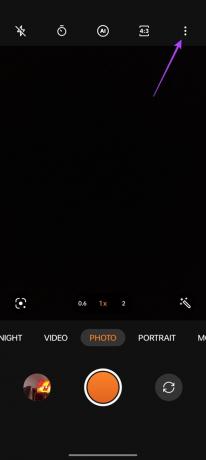
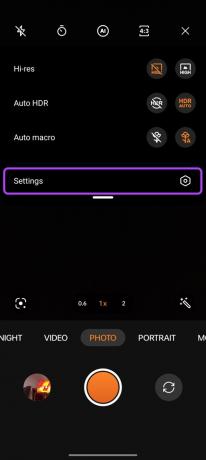
Faites maintenant défiler jusqu'à la section Vidéo et appuyez sur Effets audio. Basculez le paramètre de Standard à Smart, et c'est tout.


3. Click Shots en haute résolution (50MP et 48MP)
Le OnePlus 11 est livré avec un capteur phare Sony IMX890 de 50MP pour l'appareil photo principal, tandis qu'il utilise le capteur Sony IMX581 de 48MP pour son appareil photo ultra-large. Par défaut, cependant, le téléphone capture des images en pixels. Cela dit, si vous le souhaitez, vous pouvez capturer des images haute résolution complètes à partir du OnePlus 11.
Pour ce faire, ouvrez l'application Appareil photo en mode Photo et appuyez sur l'icône à 3 points dans le coin supérieur droit. Ici, activez la bascule à côté de Hi-res.


Tous vos clichés seront désormais capturés en pleine résolution. Vous pouvez basculer entre le capteur principal et le capteur UW en appuyant sur la valeur de zoom ci-dessous.

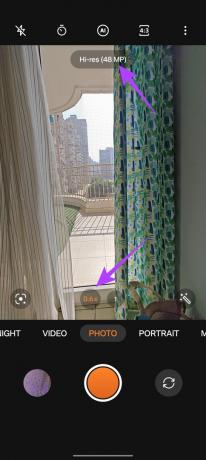
4. Utiliser le mode brut +
Le OnePlus 11 est le dernier téléphone de la société à proposer les avancées de l'appareil photo Hasselblad. Bien que vous disposiez d'un mode RAW approprié, le téléphone est également livré avec un mode RAW +. Cela combine essentiellement la flexibilité du format RAW avec les améliorations de l'IA de Hasselblad. En conséquence, vous obtenez une plage dynamique plus élevée dans votre prise de vue. Dans le même temps, la photo est capturée au format DNG pour une édition sans perte.
Pour utiliser le mode RAW +, balayez vers la gauche sur le ruban inférieur jusqu'à ce que vous voyiez l'option Plus. Ici, appuyez sur Pro pour entrer en mode Pro.
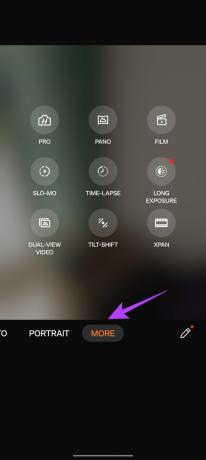

Une fois dans le mode Pro, appuyez sur l'icône JPG en haut et passez-la à RAW Plus.

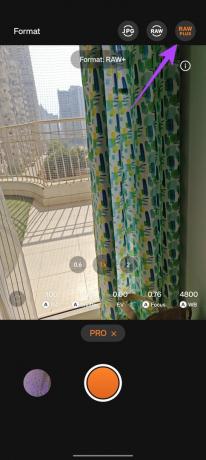
Et c'est tout! Toutes les photos que vous capturez maintenant seront enregistrées au format DNG avec des améliorations HDR. Vous pouvez également basculer entre les objectifs en appuyant sur l'icône de zoom ci-dessous.
5. Découvrez le mode vidéo pro
En parlant de modes Pro, le OnePlus 11 est également livré avec un mode pro pour les vidéos. Ce mode vous permet un contrôle total sur la vitesse d'obturation, l'ISO et l'exposition. Vous avez également accès à l'histogramme. De plus, vous pouvez même enregistrer des vidéos dans LOG pour un étalonnage manuel des couleurs ultérieurement.
Pour activer le mode vidéo Pro, balayez vers la gauche sur le ruban inférieur jusqu'à ce que vous voyiez l'option Plus. Ensuite, appuyez sur le mode Film.
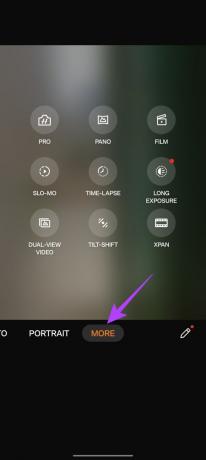
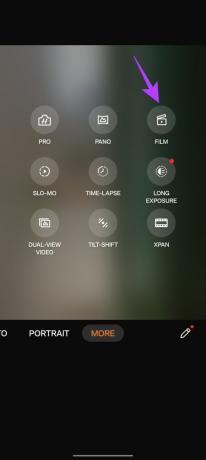
Et c'est tout. Vous avez maintenant un contrôle total sur votre appareil pour enregistrer la vidéo dans le style que vous aimez.

6. Capturez des vidéos de portrait sympas
Le tournage de vidéos de portraits cinématographiques fait fureur ces jours-ci. La bonne partie est que le OnePlus 11 est livré avec un mode portrait très performant pour les vidéos.
Pour l'activer, ouvrez l'application Appareil photo et faites glisser le ruban inférieur pour passer en mode vidéo. Maintenant, appuyez sur l'icône de l'objectif pour ouvrir les paramètres de profondeur de champ.


À partir de là, vous pouvez régler la force du bokeh de la vidéo portrait que vous souhaitez enregistrer.


Une fois cela fait, appuyez simplement n'importe où sur l'écran pour masquer ce menu et revenir au mode d'enregistrement vidéo. Vous remarquerez que l'icône de l'objectif est maintenant orange, ce qui indique que le mode portrait pour les vidéos a été activé.

Vous pouvez désormais facilement enregistrer des vidéos avec un effet bokeh à l'aide de votre OnePlus 11. Notez que la vidéo portrait n'est pas prise en charge par l'objectif ultra large.
7. Essayez le mode nuit avec des filtres
Le OnePlus 11 est livré avec des améliorations massives en mode nuit. Cela dit, il est également livré avec des filtres créatifs qui vous permettent de capturer des photos uniques en basse lumière.
Pour utiliser ces filtres, passez en mode nuit en balayant le ruban inférieur. Maintenant, appuyez sur l'icône du filtre comme indiqué.
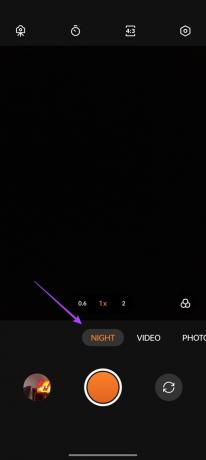
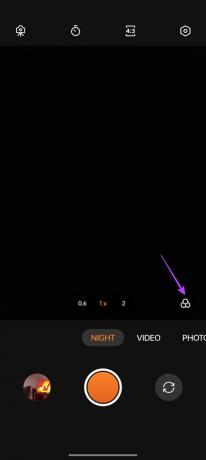
Vous pouvez maintenant basculer entre différents filtres pour obtenir des styles uniques pour vos prises de vue.


Mes préférées sont Golden et Night City, qui fonctionnent très bien si vous avez quelques petites sources lumineuses dans votre cadre.
Améliorez vos compétences en photographie avec l'appareil photo OnePlus 11
Voici quelques-uns des meilleurs trucs et astuces de l'appareil photo OnePlus 11. Avec les optimisations de OnePlus, un excellent matériel et un excellent réglage de Hasselblad, le OnePlus 11 s'avère être un excellent smartphone avec appareil photo.
Personnellement, j'adore le mode RAW Plus, car j'aime éditer manuellement mes photos plus tard. De plus, le mode Macro nouvellement ajouté est définitivement pris en compte lors de la prise de gros plans ultra. Faites-nous part de vos fonctionnalités préférées dans les commentaires ci-dessous.



